可通过网盘软链接实现Sublime Text配置实时同步,操作简单但依赖网盘稳定性;2. 技术用户推荐使用Git管理配置,支持版本控制与多设备协作;3. Sync Settings插件结合GitHub Gist适合轻量便捷同步,但受限于Gist大小限制;4. 同步前需备份、检查路径兼容性并避免并发修改。
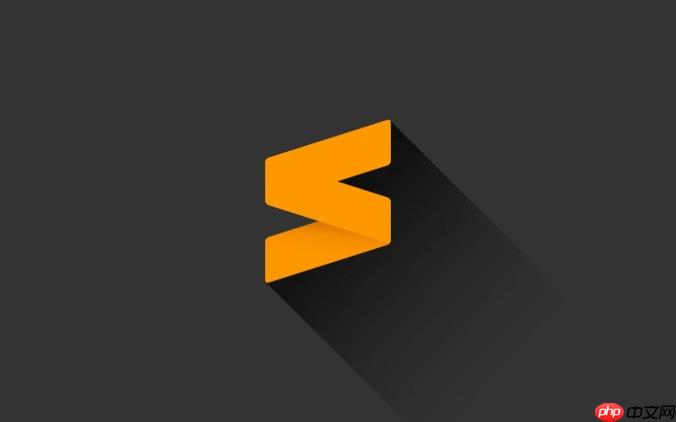
Sublime Text 的配置同步可以通过多种方式实现,核心思路是将配置文件集中管理并跨设备同步。以下是几种实用的方案,适合不同使用习惯的用户。
操作步骤:
C:\Users\你的用户名\AppData\Roaming\Sublime Text\Packages
~/Library/Application Support/Sublime Text/Packages
~/.config/sublime-text/Packages
Packages 文件夹复制到网盘目录(如:Dropbox/Sublime/Packages)mklink /J "C:\Users\你的用户名\AppData\Roaming\Sublime Text\Packages" "D:\Dropbox\Sublime\Packages"
ln -s ~/Dropbox/Sublime/Packages ~/Library/Application\ Support/Sublime\ Text/Packages
优点:实时同步,无需额外工具;缺点:依赖网盘稳定性,注意避免冲突。
操作建议:
Packages 目录,初始化 Git 仓库:git init
git remote add origin https://github.com/你用户名/sublime-config.git
git add . → git commit -m "backup settings" → git push
git clone https://github.com/你用户名/sublime-config.git ~/Dropbox/Sublime/Packages优点:有版本记录,支持多设备协作;缺点:需熟悉 Git 操作。
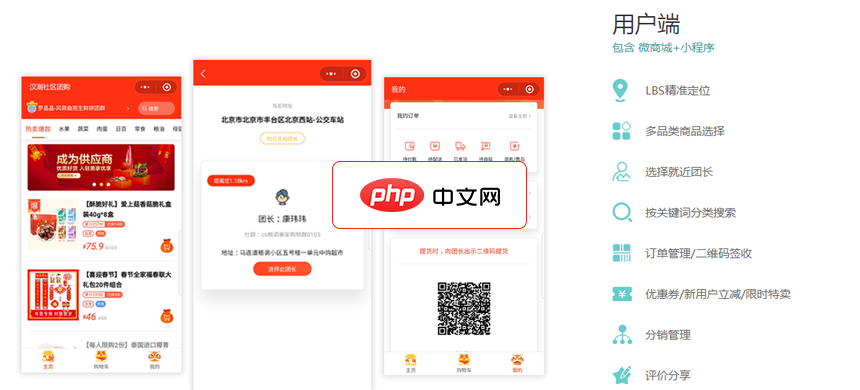
汉潮社区团购拼团系统以社区/农村/商业区基本单位,通过招募社区团长,通过微信群等社交工具进行开团销售,把相同一社区人群的日常所需商品交由平台+商家+团长+平台配送员集中管理运营的一种新型社区消费模式,为您提供一套完整的社区团购运营方案,帮助您快速构建运营管理体系,降低前期投入成本。系统从用户体验到供应链管理模块环环相扣,简单易懂,让您轻松玩转社区团购/拼团!安装步骤:一、配置数据库文件,修改数据库
 0
0

使用方法:
Sync Settings
Preferences > Package Settings > Sync Settings > Settings
Command Palette > Sync Settings: Upload
优点:操作简单,适合轻量同步;缺点:Gist 有大小限制,不适合大量插件或大文件。
Packages/User 目录下的 Preferences.sublime-settings、Package Control.sublime-settings 等关键文件基本上就这些。选择哪种方式取决于你对数据安全、操作复杂度和同步频率的需求。个人推荐技术用户用 Git,普通用户用网盘软链接,追求便捷可用 Sync Settings 插件。
以上就是sublime怎么同步多台电脑的配置_sublime配置文件同步方案的详细内容,更多请关注php中文网其它相关文章!

每个人都需要一台速度更快、更稳定的 PC。随着时间的推移,垃圾文件、旧注册表数据和不必要的后台进程会占用资源并降低性能。幸运的是,许多工具可以让 Windows 保持平稳运行。

Copyright 2014-2025 https://www.php.cn/ All Rights Reserved | php.cn | 湘ICP备2023035733号